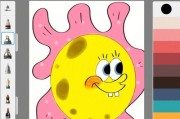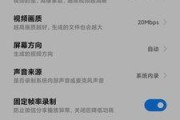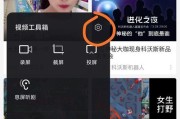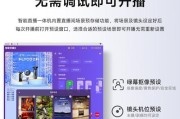在这个数据无处不在的时代,我们需要便捷高效的方法来管理各种文件和资料。读卡器配合云存储服务,让我们可以轻松将文件从SD卡或USB闪存盘等设备传输到云端,实现随时随地访问和分享。那么具体如何操作呢?接下来,本文将为您详细介绍使用读卡器直接将文件传输到云端的操作步骤,并解答您可能遇到的一些常见问题。
一、准备工作
在开始之前,确保您已经准备好了以下几样东西:
1.读卡器:确保读卡器与您的计算机或移动设备兼容。
2.存储卡(SD卡、MicroSD卡等):存储了您想要上传到云端的文件。
3.云存储服务:如百度网盘、腾讯微云、Dropbox等,需要有足够空间存储文件。
4.网络连接:确保您的设备连接到互联网。
5.相关软件:某些云存储服务可能需要在电脑上安装相应的客户端软件。

二、连接读卡器和存储卡
将存储卡插入读卡器中,然后将读卡器连接到计算机或移动设备的USB端口上。这时,您的设备应该会自动识别读卡器,并提示您已连接外部存储设备。
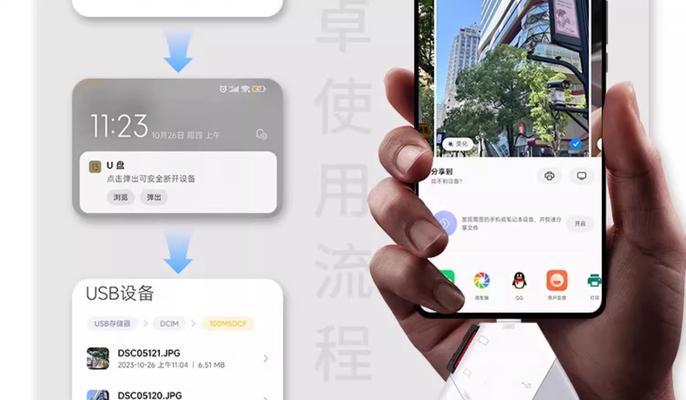
三、访问存储卡中的文件
在电脑上,打开“我的电脑”或“此电脑”,您应该能看到一个新的驱动器图标,代表您的读卡器。双击打开,就可以看到存储卡中的所有文件和文件夹。
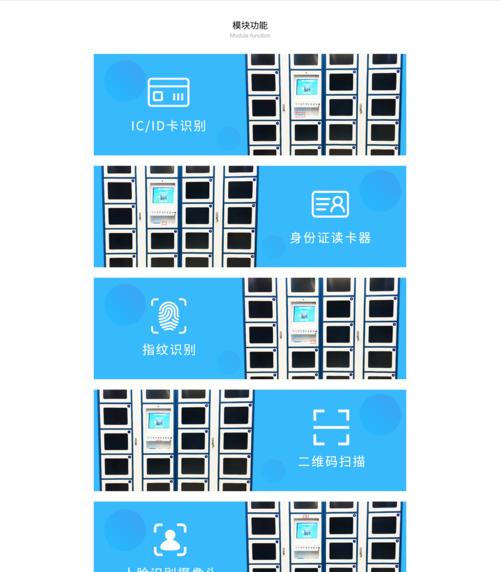
四、选择要上传的文件
浏览并选择您想要上传到云存储服务的文件。可以是一个文件,也可以是多个文件甚至是整个文件夹。
五、上传文件到云存储服务
打开您选择的云存储服务的客户端程序,通常会有“上传”或“导入”之类的选项。点击后,选择从读卡器中读取文件并上传。如果使用网页版服务,通常在首页会有上传按钮,点击后选择“从计算机上传”,然后选择文件即可。
注意事项:
请确保您上传的文件不违反相关法律法规。
考虑到网络速度,大文件上传可能需要较长时间。
六、文件上传完成后的操作
文件上传完成后,通常会有提示信息告知上传成功。此时,您可以在云存储服务的网页或客户端中看到已上传的文件,并进行进一步的管理操作,比如分享链接、设置访问权限等。
七、常见问题解答
问题1:如果我正在使用移动设备,如何实现读卡器到云存储的文件传输?
答:部分云存储服务提供了移动应用,可以通过应用直接上传来自读卡器的文件。将读卡器通过OTG线连接到手机或平板电脑,并打开云存储服务的移动应用,通常能找到上传选项。
问题2:如果我的云服务没有安装在电脑上,我该怎么办?
答:如果没有安装客户端,您可以使用浏览器登录云服务的官方网站,通常网站上会有文件上传的功能。
问题3:如果遇到文件上传失败怎么办?
答:检查您的网络连接是否稳定。如果网络没有问题,那么可能是文件过大或格式不支持。请尝试减小文件大小,或将文件转换为支持的格式后再次尝试上传。
八、
通过以上步骤,您可以轻松实现读卡器到云存储的文件传输。这个过程不仅快捷而且方便,帮助您随时随地管理自己的文件资料。希望本文的指导能帮助您顺利完成文件上传,并有效利用云存储服务,让您的工作与生活更加高效。
标签: #操作步骤